Excel如何冻结窗口 excel固定冻结指定单元格的方法
时间:2021-06-29 来源:互联网
Excel是微软公司的办公软件Microsoft office的组件之一,我们办公的时候通常都会用到,那么Excel如何冻结窗口?下面小编带来excel固定冻结指定单元格的方法,希望对大家有所帮助。
excel固定冻结指定单元格的方法:
1、我们想冻结窗口的某一行,鼠标向下滚动时该行不动,但是怎么达到这个效果呢?下面我们就以冻结第三行的窗口为例。
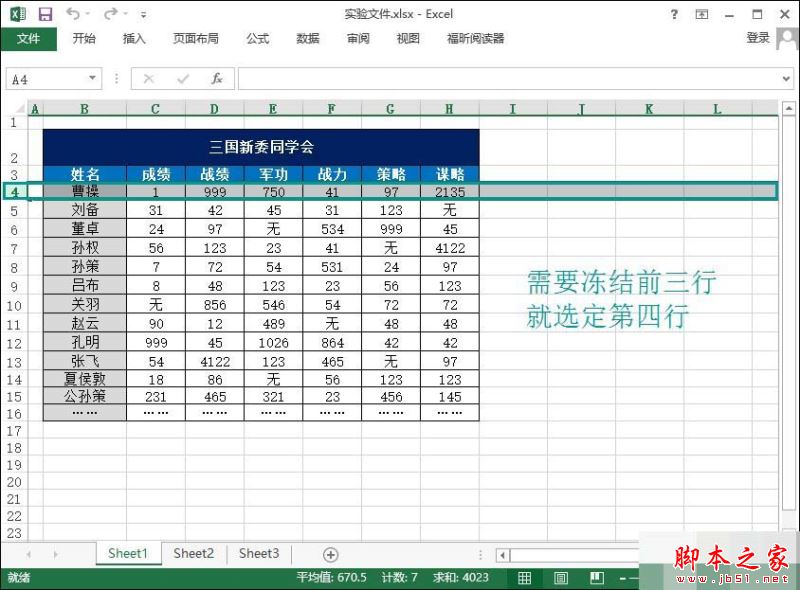
2、鼠标点击先选中第四行,在菜单栏点击视图→冻结窗格→冻结拆分窗格。
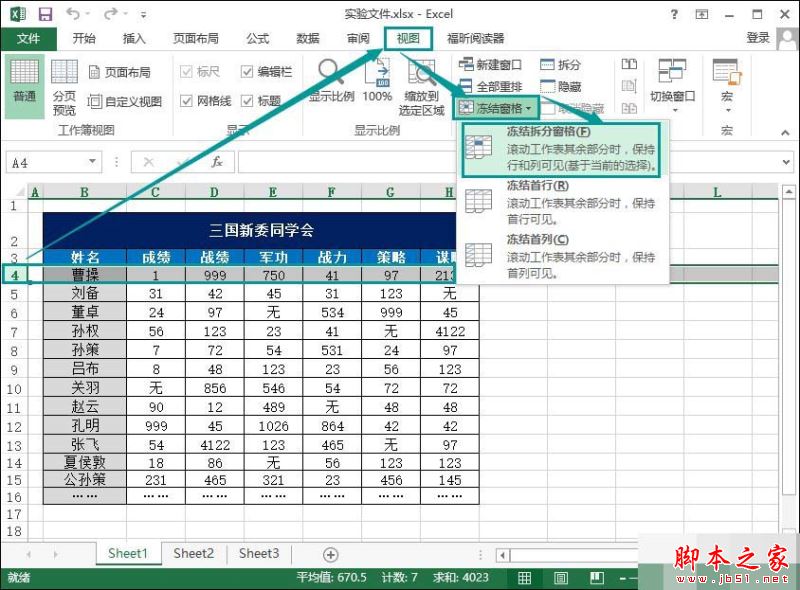
3、这样鼠标向下滚动,黑色粗线以上的单元格就固定不动了。简单来说,就是点击你需要冻结的第几行单元格的下一行。
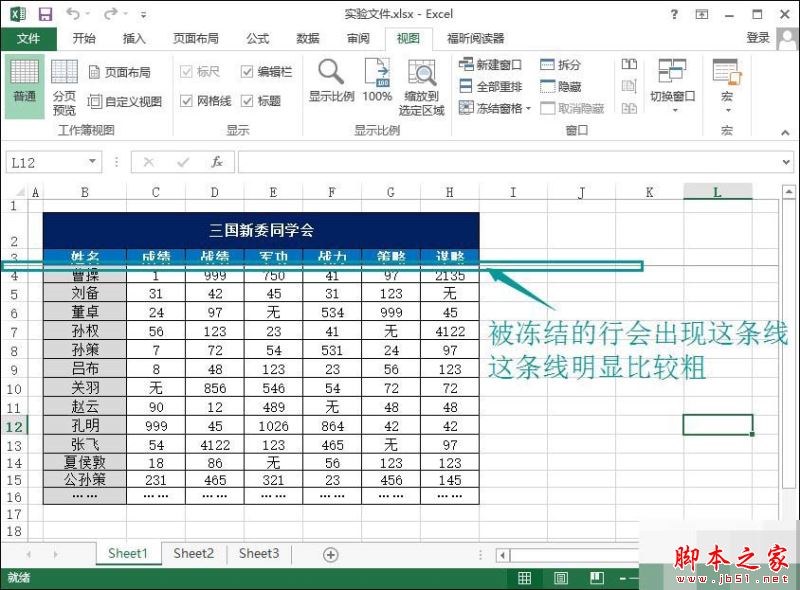
4、如果我们想把该项设置取消,同样在菜单栏点击视图,然后是冻结窗格→取消冻结窗格,这样刚才的设置就取消了。
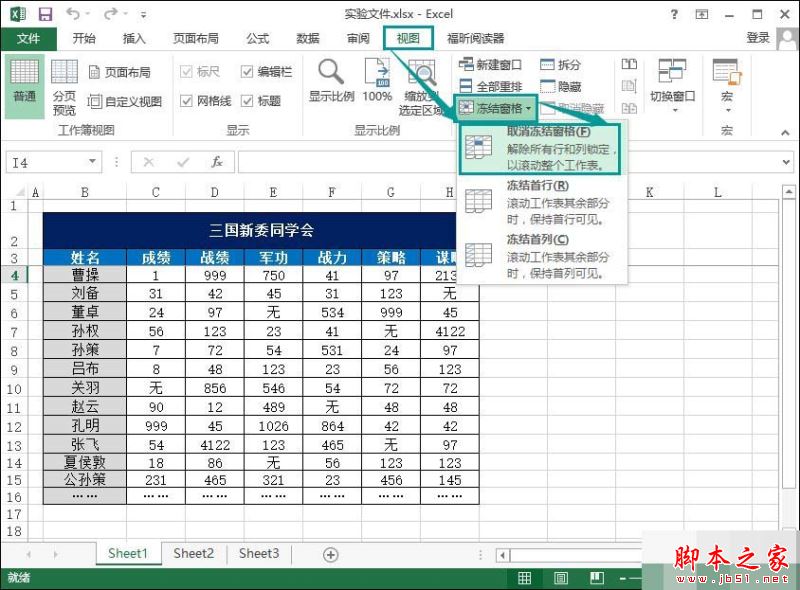
5、如果我们想冻结窗口的某几行某几列窗口,鼠标向下滚动时这些行和列怎样都固定不动呢? 下面我们就以冻结第九行第C列的窗口为例。鼠标点击选中D10单元格,在菜单栏点击视图→冻结窗格→冻结拆分窗格。也就是说,点击你需要冻结的第几行第几列单元格的下一行下一列单元格的交集。
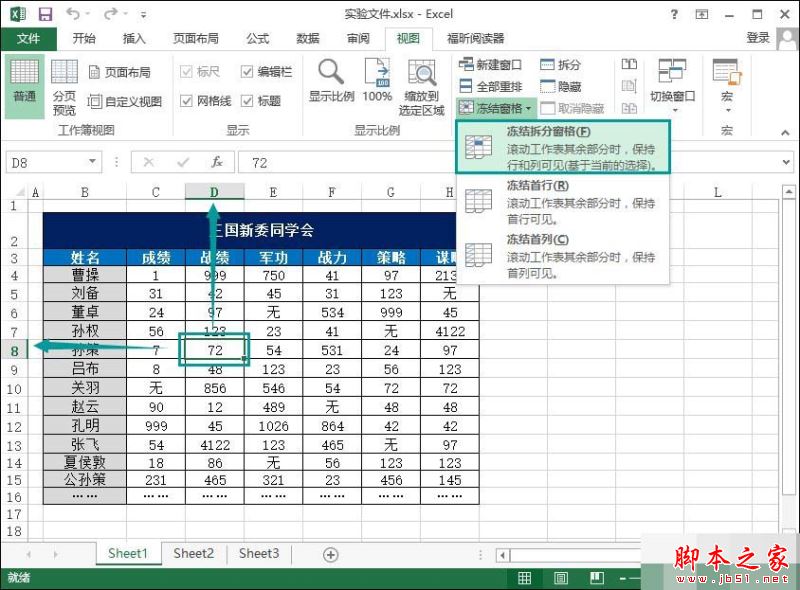
6、冻结窗口后,鼠标向下滚动,箭头所指直线以上的单元格就固定不动了。
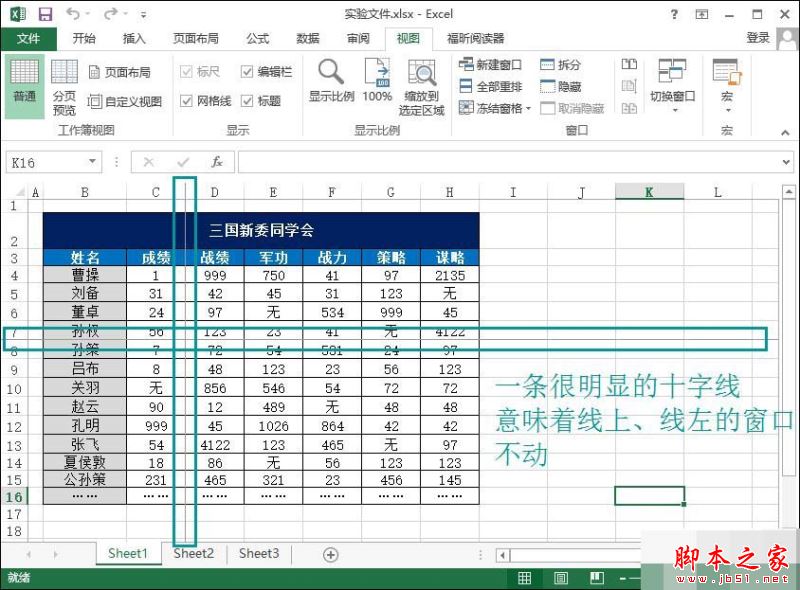
7、同样,把滚动条往右再往下拖,可以看到框线所指位置固定不动。
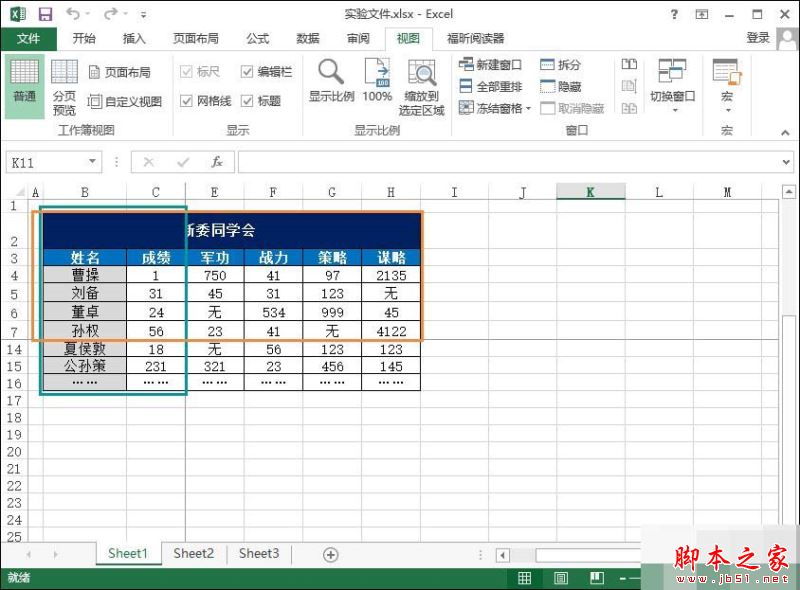
8、如果我们想把这些设置取消,同样在菜单栏点击视图,然后是冻结窗格→取消冻结窗格,这样刚才的设置就取消了。
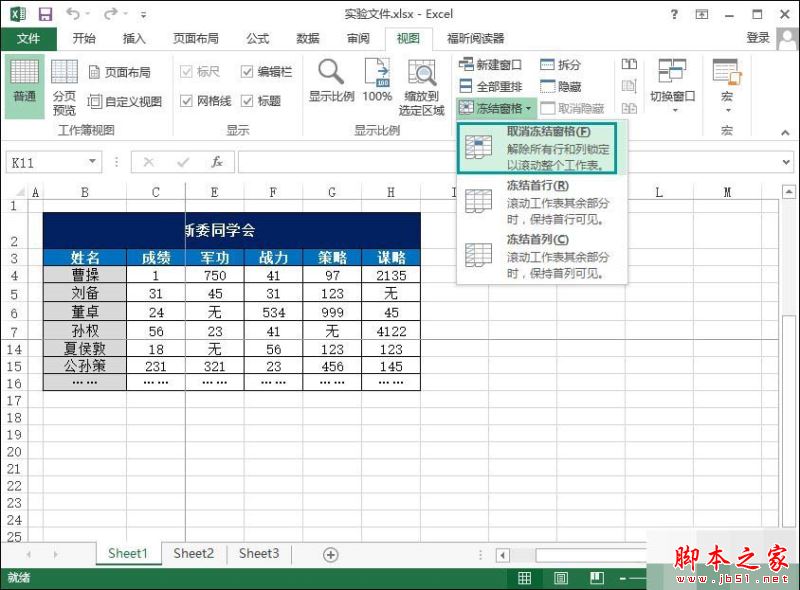
Excel如何冻结窗口,excel固定冻结指定单元格的方法到此结束。相信看完之后对大家一定有所帮助。更多软件教程请继续关注PHP爱好者
相关推荐:
excel中如何冻结表格窗口呢?
excel如何冻结表格的窗口?
excel怎么冻结行和列?
-
 闪耀吧噜咪怎么配队-配队攻略 2026-01-13
闪耀吧噜咪怎么配队-配队攻略 2026-01-13 -
 龙族卡塞尔之门青铜迷阵怎么玩 青铜迷阵数字推理攻略 2026-01-13
龙族卡塞尔之门青铜迷阵怎么玩 青铜迷阵数字推理攻略 2026-01-13 -
 《鸣潮》3.0夏空阵容搭配分享 2026-01-13
《鸣潮》3.0夏空阵容搭配分享 2026-01-13 -
 《生存33天》零氪制霸废土全指南 2026-01-13
《生存33天》零氪制霸废土全指南 2026-01-13 -
 《逆战:未来》全网预约量正式冲破4000万 2026-01-13
《逆战:未来》全网预约量正式冲破4000万 2026-01-13 -
 《无限暖暖》2.1版本巨兽养成指南 2026-01-13
《无限暖暖》2.1版本巨兽养成指南 2026-01-13





